
तस्वीरें सेब अपने सभी उपकरणों में फोटो साझा करने के लिए सार्वभौमिक जवाब है। चाहे आप एक iPhone या iPad का उपयोग कर रहे हों, या आपके पास आपका भरोसेमंद मैक हो, यदि आपके पास आपके फ़ोटो एक डिवाइस पर संग्रहीत हैं, तो वे बाकी पर उपलब्ध होने चाहिए।
हालाँकि, तस्वीरें एक अपेक्षाकृत नया ऐप है, जो आदरणीय iPhoto को बदलने के लिए है और जैसा कि हमने कहा, एक सार्वभौमिक ऐप बनाएं जो iCloud के साथ सिंक करता है और फिर आप जिस भी डिवाइस का उपयोग कर रहे हैं, उस पर कोई भी फ़ोटो प्रदर्शित करता है। सिद्धांत रूप में, यह काफी निर्दोष रूप से काम करता है, और अधिकांश भाग के लिए, आपको कोई समस्या नहीं होनी चाहिए।
कहा कि, फोटो सिंक को सही तरीके से काम करने के लिए, यह सुनिश्चित करना महत्वपूर्ण है कि आपके पास आपके डिवाइस पर आपकी सेटिंग्स सही तरीके से कॉन्फ़िगर की गई हों। आज, हम इस बात पर चर्चा करना चाहते हैं कि कैसे सुनिश्चित करें कि सब कुछ ठीक से काम करता है इसलिए आप अपने मैक पर जो देख रहे हैं वह वही है जो आप अपने iPhone पर देखते हैं, और इसके विपरीत।
हमने पिछले लेख में OS X पर फ़ोटो की सिंक सेटिंग्स को अक्षम करने के बारे में चर्चा की है इसलिए यदि आप पूर्ण कम-डाउन चाहते हैं, तो हम आपको इसे पढ़ने की सलाह देते हैं। आज हम केवल उन सेटिंग्स पर ध्यान केंद्रित करना चाहते हैं जो मायने रखती हैं।
अपने मैक पर
पहली बात यह सुनिश्चित करना चाहिए कि क्या आप मैक, iPhone, या iPad का उपयोग कर रहे हैं, कि आपने एक ही iCloud खाते में प्रवेश किया है। यह चरण छोड़ें नहीं।
जिस तरह से आप शायद यह सुनिश्चित करना चाहते हैं कि आपकी iCloud सिंक सेटिंग्स सही हैं, फ़ोटो की वरीयताओं को खोलने और यह सत्यापित करने के लिए कि "iCloud Photo Library" की जाँच की गई है।
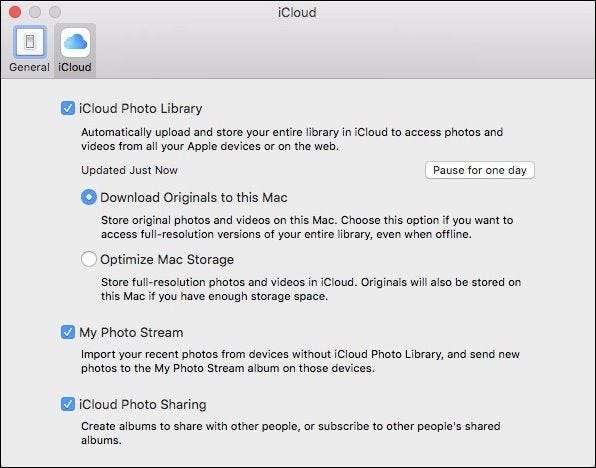
वैकल्पिक रूप से, iCloud सिस्टम प्राथमिकताएं खोलें, फिर फ़ोटो "विकल्प ..." बटन पर क्लिक करें।
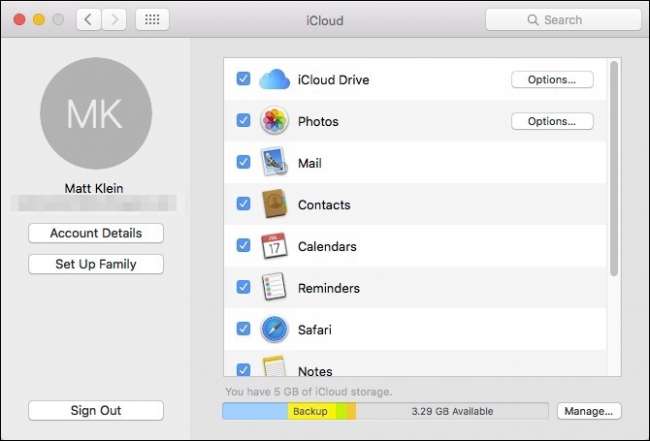
परिणामी विकल्पों में से, सुनिश्चित करें कि "आईक्लाउड फोटो लाइब्रेरी" की जाँच की गई है।
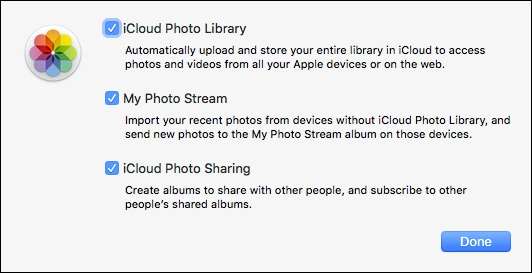
ध्यान दें, ऐसी अन्य सेटिंग्स हैं जिन्हें आप "माई फोटो स्ट्रीम" और "आईक्लाउड फोटो शेयरिंग" के लिए देख सकते हैं, लेकिन पहला विकल्प वह मुख्य आइटम है जिसे आप सुनिश्चित करना चाहते हैं कि यदि आप अपने सभी डिवाइसों में अपने सभी फ़ोटो को स्वचालित रूप से सिंक करना चाहते हैं तो सक्षम है।
अपने iOS डिवाइस पर
यदि आप iPad या iPhone का उपयोग कर रहे हैं, तो सेटिंग अलग नहीं हैं, यदि आपके पास समन्वयन की समस्याएं हैं, तो आप तुरंत उनकी जांच करना चाहते हैं। सबसे पहले, अपने iOS डिवाइस पर सेटिंग्स खोलें और फिर "फोटो और कैमरा" खोलें पर टैप करें।
अब, आप देखेंगे कि आपके मैक पर जो तीन विकल्प आपने देखे थे, वे यहाँ भी हैं। निम्नलिखित उदाहरण में, आप देखेंगे कि "आईक्लाउड फोटो लाइब्रेरी" सक्षम नहीं है। इसका मतलब यह है कि भले ही हम अपने सभी फोटो हमारे मैक पर अपलोड किए गए हमारे आईपैड पर देखते हैं, फिर भी हम अपने मैक पर आईपैड पर कोई भी फोटो नहीं देखते हैं।
इसलिए, सुनिश्चित करें कि "आईक्लाउड फोटो लाइब्रेरी" सक्षम है, जब आप अपने आईफोन या आईपैड पर एक तस्वीर लेते हैं, तो यह न केवल स्वचालित रूप से आईक्लाउड पर अपलोड किया जाता है, लेकिन यह तब उस आईक्लाउड खाते में झुके हुए किसी भी अन्य डिवाइस पर उपलब्ध होता है।
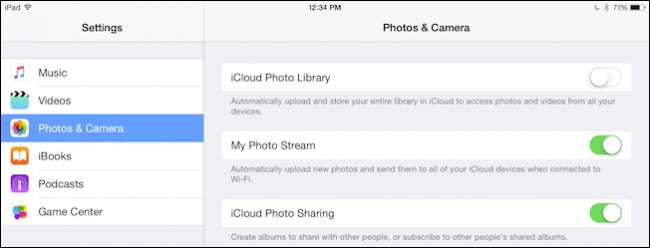
फोटो साझाकरण यह सुनिश्चित करने का एक शानदार तरीका है कि आप चाहे जिस भी उपकरण का उपयोग कर रहे हों, आपके पास हमेशा आपकी सभी कीमती यादों तक पहुंच है। इसका अर्थ है कि यदि आप अपने iPhone पर किसी को चित्र नहीं दिखा रहे हैं, तो आपको उस पर संग्रहीत कुछ भी दिखाने के लिए अपने लैपटॉप को रोकना और पकड़ना नहीं है।
उस ने कहा, आपको अभी भी यह सुनिश्चित करने की आवश्यकता है कि आपके उपकरण एक ही iCloud खाते से जुड़े हैं, और आपकी सभी सेटिंग्स सही तरीके से सक्षम हैं।
यदि आपके कोई प्रश्न या टिप्पणी है, तो आप इस लेख में योगदान करना चाहेंगे, कृपया हमारी चर्चा फोरम में अपनी प्रतिक्रिया दें।






